
Inhoudsopgave:
- Auteur John Day [email protected].
- Public 2024-01-30 11:14.
- Laatst gewijzigd 2025-01-23 15:01.


Disclaimer: het gebruik van dit apparaat is uitsluitend bedoeld voor amusement, onderwijs en wetenschappelijk gebruik; niet voor spionage en/of surveillance. De "spionagegadget"-functies zijn alleen voor de lol aan de app toegevoegd en zouden geen praktisch doel dienen voor echt bewakingsgebruik. Raadpleeg uw lokale wetgeving voor het gebruik van nachtkijkers.
Door gebruik te maken van de infrarood gevoeligheid van moderne smartphones en de Night Vision for Cardboard app van Defpotec Studios maak je van je Google Cardboard headset een werkende nachtkijker. Verwacht alsjeblieft niet de resultaten van professionele nachtzichtapparatuur, want die kunnen honderden dollars kosten en geavanceerdere technieken gebruiken, maar je zou fatsoenlijke resultaten moeten kunnen verwachten als je bereid en in staat bent om de camera van je telefoon aan te passen door de IR te verwijderen -filter.
Deze instructies vereisen slechts licht soldeerwerk en een basiskennis van elektronica. De IR-Filter-mod wordt hier slechts kort besproken omdat het een veel geavanceerder project is. Dit specifieke ontwerp is gekozen om een Night Vision-add-on voor Google Cardboard te maken die op geen enkele manier de eigenlijke Google Cardboard-headset zal wijzigen. Als u uw eigen ontwerp maakt, kunt u deze componenten desgewenst rechtstreeks op uw headset knippen, schroeven of lijmen.
Opmerking: voor een van de optionele verbeteringen die aan het einde worden besproken, moet u in uw Google Cardboard worden gesneden. Als uw specifieke headset geen gat voor de camera heeft, moet u er een knippen. Niet alle telefoons zijn gelijk gemaakt. Sommige kunnen betere resultaten opleveren dan andere. Over het algemeen geldt: hoe beter de telefoon, hoe beter hij infrarood blokkeert.
Stap 1: Wat heb je nodig

Materialen:
- Google Cardboard-headset
- Infrarood LED (IR-LED) printplaat van beveiligingscamera. <$5 eBay
- Batterijhouder voor 8 AA (of 2 x4 AA-houders naast elkaar) <$5 Radio Shack, digikey.com, mouser.com, enz…
- Aansluitdraad
- Schakelaar of knop
- Karton
- Paperclips
- Iets om alles bij elkaar te houden (schroeven, elastiekje, klittenband, lijm, draadbinders, enz…)
- Nachtzicht voor Cardboard-app. -Gratis in de Google Play Store
Gereedschap:
- X-ACTO Mes
- Draadsnijders
- Draadstrippers
- Soldeerbout
Stap 2: De basis maken
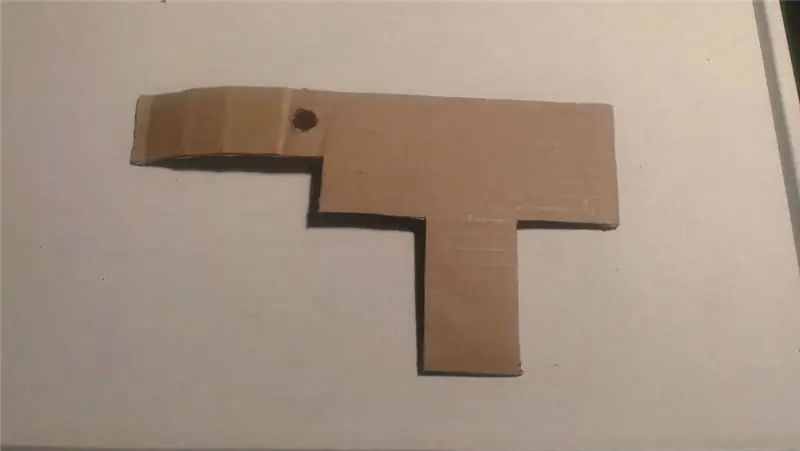
Eerst heb ik met een schaar en een X-Acto-mes een stuk karton in een vorm gesneden die alle componenten kan bevatten. De belangrijkste rechthoekige vorm is even groot als de batterijhouder en past ook mooi op de Google Cardboard. De exacte afmetingen zijn afhankelijk van uw batterijhouder, knop of schakelaar en IR-kaart.
Toen sneed ik een gat voor de drukknop net groot genoeg zodat de knop stevig kon worden vastgeschroefd en gebruikte de rand van een tafel als een richtliniaal om de vouwen toe te voegen.
Stap 3: Soldeer draden naar de IR LED-printplaat

Dit specifieke IR LED-bord werkt op 12V en heeft een stekker met het label +12 en Gnd. Omdat ik de stekker niet heb, soldeer ik eenvoudig een rode en zwarte draad aan de pads aan de andere kant van het bord. Deze IR-kaarten zijn voor beveiligingscamera's en je kunt ze meestal voor minder dan $ 5 op eBay of vergelijkbare sites krijgen. Je zou ook je eigen kunnen bouwen en zelfs superheldere IR-LED's kunnen gebruiken voor nog betere resultaten. De donkere cilinder op het bord is een lichtsensor die ervoor zorgt dat de LED's niet gaan branden tenzij het donker is. Dit is normaal gesproken geen probleem voor nachtzicht, maar als je wilt, kun je de sensor gewoon afdekken, zodat de LED's altijd branden als ze stroom hebben.
Stap 4: De componenten monteren



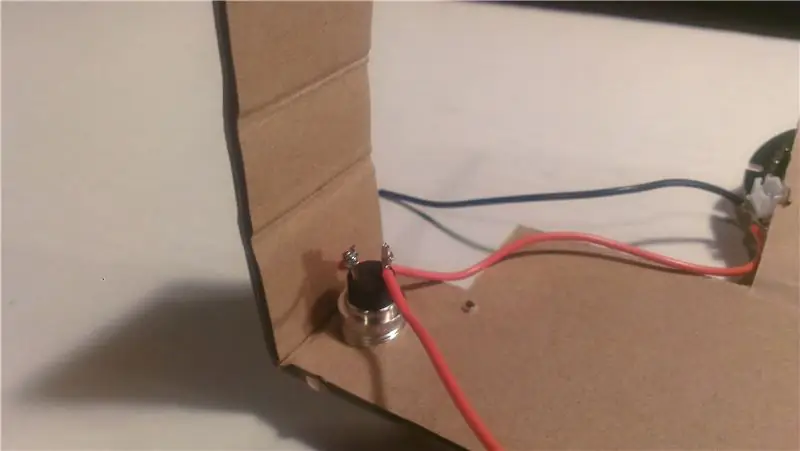
De knop werd in het gat geschroefd en er werd een moer toegevoegd om hem op zijn plaats te houden. Het LED-bord had met schroeven kunnen worden gemonteerd, maar ik heb ervoor gekozen om een draadband te gebruiken. Met een kleine schroevendraaier sloeg ik gaten in lijn met de montagegaten in de printplaat en in het karton. Ik heb toen de draadband erdoor geduwd en erachter gedraaid.
Vervolgens heb ik de positieve (+) draad van de LED's naar de schakelaar gesoldeerd en een andere draad van de andere terminal van de schakelaar die later naar de positieve pool van de batterijen gaat.
Stap 5: Ondersteuning toevoegen
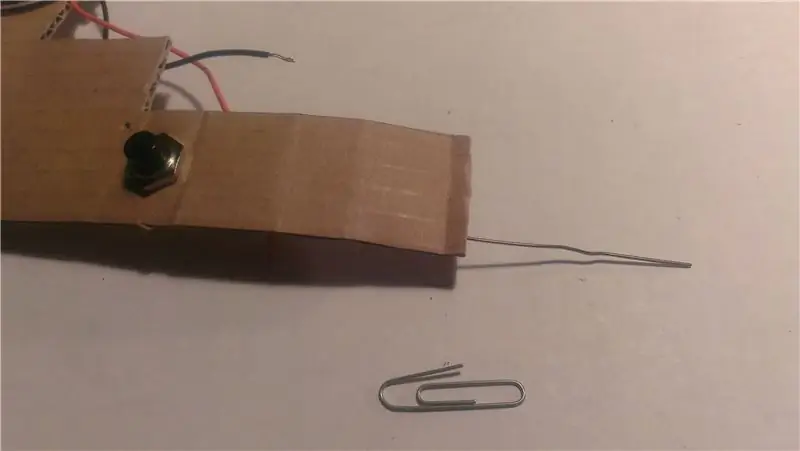



Om de vorm van het karton rond de schakelaar vast te houden, heb ik 2 paperclips rechtgetrokken en in de golf van het karton geduwd, één aan elke kant van de schakelaar. Daarna boog ik de paperclips in het karton in een hoek van 90 graden.
Om het karton voor de LED's vast te houden, heb ik 2 paperclips rechtgetrokken, ze in een hoek van 90 graden gebogen en eronder geplakt.
Stap 6: De batterijhouder toevoegen

Vervolgens heb ik de batterijhouder aan de bovenkant gelijmd en op zijn plaats gehouden met klemmen terwijl de lijm opdroogde. Ik gebruikte een heet lijmpistool, maar andere lijmen zouden net zo goed moeten werken. Daarna soldeerde ik de negatieve (-) draad van de LED's naar de negatieve pool van de batterijhouder. Dan de positieve draad van de schakelaar naar de positieve pool van de batterijhouder. Wat tape hielp om de draden op hun plaats te houden. Om er zeker van te zijn dat alles correct is aangesloten, kunt u batterijen toevoegen en op de knop drukken terwijl u de LED's bekijkt via de camera van uw telefoon. Zelfs zonder aanpassingen aan je telefoon zouden ze helder op het scherm van je telefoon moeten lijken, maar je zou ze niet met je blote ogen moeten kunnen zien.
Stap 7: Klaar

Ten slotte heb ik een rubberen band gebruikt om het apparaat aan de bovenkant van het Google Cardboard te houden.
Testen: download en voer de app Night Vision for Cardboard uit en zorg ervoor dat deze in de headsetmodus staat. Er moeten 2 afbeeldingen naast elkaar staan. Plaats de telefoon in je Google Cardboard en voeg de Night Vision-bijlage toe die je zojuist hebt gemaakt. Doe de lichten uit en activeer de IR-leds. Door een IR-blokkerend filter op de cameralens zal het bereik waarschijnlijk beperkt zijn. Probeer in de apps-opties ook het selectievakje "USE IR"* in en uit te schakelen om te zien of dat een verschil maakt. Het zou het beeld helderder moeten maken door de beeldhelderheid te baseren op de IR-responscurve van een camera in plaats van op normale verlichting. Je kunt ook naar "Geavanceerde opties" gaan en de HUD-functies uitschakelen waarmee je zwakkere objecten door de camera kunt zien. Als de resultaten nog steeds niet zijn wat je wilt, ga dan verder met de volgende stappen.
*De optie "Gebruik IR" creëert een groen schermeffect op basis van de frequentierespons van een telefooncamera in het IR-bereik. Dit zou moeten resulteren in een iets helderder beeld. Ook is het groene scherm niet alleen voor het effect. Het menselijk oog is veel gevoeliger voor groen dan voor paars (wat IR eruitziet in een telefoon).
Stap 8: Verbeteringen:
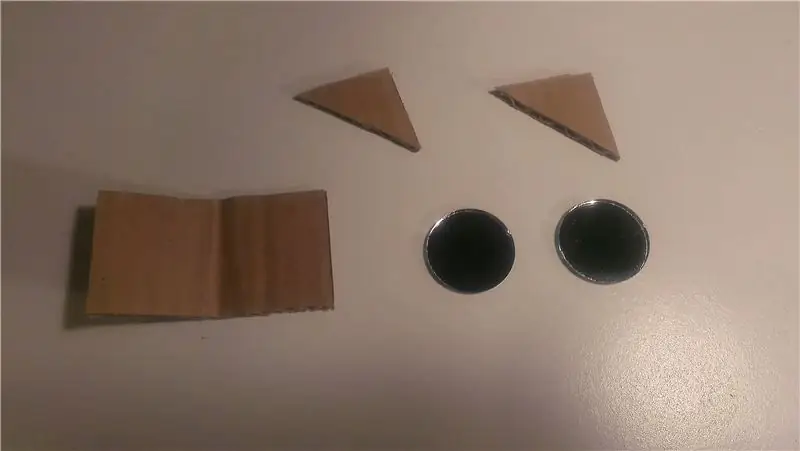



Bouw een periscoop:
De camera aan de voorkant, of selfie-camera, van de meeste telefoons is doorgaans veel gevoeliger voor IR vanwege een IR-blokkeringsfilter van lagere kwaliteit (of geen). Door het in plaats daarvan te gebruiken, kunt u meestal betere resultaten verwachten. Het probleem is echter dat het de verkeerde kant op kijkt. De oplossing? Bouw een eenvoudige omgekeerde periscoop met behulp van een stuk karton en 2 spiegels. Het enige nadeel hiervan is dat er een gat (of op zijn minst 2 spleten) in de zijkant van je Google Cardboard moet worden gesneden.
Bepaal eerst de locatie van uw camera aan de voorzijde. Om te helpen bij het bepalen van de afmetingen en tussenruimte terwijl u dit stuk bouwt, kan het handig zijn om uw camera aan te zetten en deze in de cameramodus aan de voorzijde te zetten. Neem vervolgens een klein stukje karton en vouw het 90 graden. U moet op uw telefoon testen om de afstand en grootte te controleren. Lijm een kleine spiegel op elk binnenvlak zoals weergegeven in de afbeelding. Om de vorm te behouden, plak of lijm je 2 driehoeken aan de boven- of onderkant. Test op uw telefoon om er zeker van te zijn dat deze correct werkt voordat u naar de volgende stap gaat.
Om het verwijderbaar te maken, knipte ik nog een paar driehoeken uit en sneed ze elk in 2, trim ze om als bosjes te fungeren. Deze werden aan de boven- en onderkant gelijmd.
Knip vervolgens 2 spleten langs de rand van je Google Cardboard, aan de kant met de camera aan de voorkant, zodat het past op het stuk dat je zojuist hebt gemaakt. Knip dit stuk af of vouw het gewoon om. Mogelijk moet u de magneten verwijderen, als uw headset ze heeft. Duw vervolgens de periscoop in het gat langs de bosjes. Houd alles vierkant en vlak en plak of lijm het indien nodig op zijn plaats.
Start de Night Vision for Cardboard-app en vink in het optiescherm het selectievakje "Gebruik camera aan de voorkant" aan. Installeer uw telefoon in de headset en u zou nu door de camera aan de voorkant moeten kijken in plaats van door de hoofdcamera. Doe de lichten uit, activeer de IR en controleer of je beter kunt zien dan met de frontcamera.
Stap 9: Verdere verbeteringen:
Meer IR Door nog een IR LED-bord toe te voegen, kunt u de hoeveelheid IR die zichtbaar is voor uw camera verdubbelen. U kunt ook Superbright IR LED's gebruiken voor nog meer verlichting.
Stap 10: Voor de beste resultaten:
Voor de beste resultaten kunt u het IR-blokkeringsfilter van uw camera verwijderen. Dit zal uw apparaat effectief in een IR-camera veranderen en zou zeer goed moeten zijn voor nachtzicht. Het vereist echter wel dat je je telefoon uit elkaar haalt, dus het wordt alleen aanbevolen aan degenen die echt weten wat ze doen. Deze wijziging is op eigen risico. Defpotec Studios kan niet aansprakelijk worden gesteld voor eventuele schade aan uw apparaat.
Dit proces is veel geavanceerder om hier te worden beschreven en varieert van telefoon tot telefoon, maar het houdt in wezen in dat u uw telefoon uit elkaar haalt en het IR-filter verwijdert, of dat u de cameramodule van uw telefoon vervangt door een module waarvan het filter al is verwijderd. De onderstaande links zijn een uitstekende bron als u deze wijziging wilt proberen.
Er zijn ook verkopers die uw telefoon verkopen of kunnen aanpassen voor IR-weergave.
Bezoek https://www.eigenimaging.com voor meer informatie over telefoonaanpassing, aankoop en andere algemene IR-weergave van smartphones.
Instructies voor het uitvoeren van deze mod zijn ook te vinden op de site…https://www.eigenimaging.com/pages/modify-google-g…
Eigen Imaging Inc, is op geen enkele manier verbonden met Defpotec Studios, of de Night Vision for Cardboard App.
Aanbevolen:
Google Cardboard 1.5 - Het beste van 1.0 + 2.0: 10 stappen (met afbeeldingen)

Google Cardboard 1.5 - Best of 1.0 + 2.0: Google Cardboard is een goedkope manier om virtual reality (VR) te ervaren op je Apple of Android mobiele telefoon. Je downloadt apps (veel gratis - zie recens aan het einde), plaatst ze in de ViewMaster-achtige viewer en beweegt je hoofd rond om 360 graden van echte of
Idee voor doe-het-zelf-activiteit voor weerstations voor 12+ jaar: 4 stappen

Idee voor doe-het-zelf-weerstationactiviteit voor 12-plussers: in deze activiteit zullen deelnemers hun weerstation opzetten, de lucht in sturen en de opnames (licht, temperatuur, vochtigheid) in realtime volgen via de Blynk-app. Bovendien leert u hoe u de geregistreerde waarden publiceert
Google Cardboard-fotosferen importeren: 5 stappen

Google Cardboard-fotosferen importeren: de standaard Google Cardboard-app kan alle fotosferen weergeven die zijn gemaakt op de "kitkat/nexus" camera-app, maar het is ook leuk om eropuit te gaan en plekken te bekijken waar je nog niet bent geweest. Het eerste wat ik wilde doen, was andere panoramafoto's laden, maar zelfs p
Google Cardboard Mods: 3 stappen (met afbeeldingen)

Google Cardboard-mods: Hallo! Vandaag laat ik je een aantal manieren zien om je Google Cardboard-headset te verbeteren
Virtual Reality Headset-Google Cardboard: 4 stappen

Virtual Reality Headset-Google Cardboard: Hallo jongens, hier is een eenvoudige tutorial over hoe je Google Cardboard kunt maken, een zelfgemaakte Virtual Reality Headset. Het zal pijnlijk gezellig zijn om een horrorfilm te kijken in deze headset.Ook de achtbaan Ride-video zal een onvergetelijke ervaring zijn.Waarschuwing
